스마트폰 영상편집 | 루마퓨전 인스타그램 레이아웃#2 템플릿 무료배포 LumaFusion INSTAGRAM Lay-out Free Template
본문
※ 영상을 선명하게 보기 안내
- 유튜브 영상에서 오른쪽하단에 톱니바퀴를 클릭합니다.
- 팝업목록에서 "품질" 선택하세요.
- 원하는 해상도를 선택해주세요.
※ 모바일에서 Wifi가 아니라면 데이타가 소진될 수 있으니 주의바랍니다.
스마트폰 영상편집님의 루마퓨전강의 청각장애인을 위한 자막
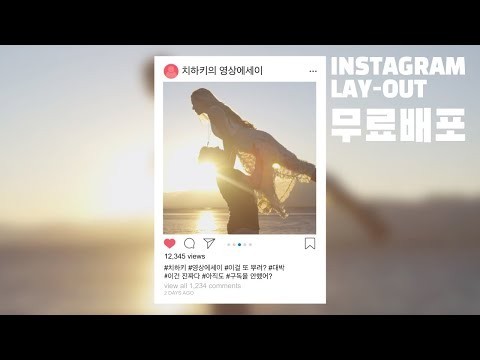
아 으
안녕하세요. 치자 킵니다. 자 오늘은 제가 저번에 한번 이야기 했었던 인스타
레이아웃 무료배포 두번째 시간입니다.
아마 첫번째의 인스타 리 어스 배포를 했을 때 두번째꺼 어떤거 만들어
보려고 한다. 라는 말씀을 드렸었는데 그 템플릿을 이제 오늘 배포할
예정입니다. 그래서 오늘 free 스탈이 없은 어떤 레어 신지 한번 함께
알아보도록 할게요.
프로젝트 파일 음 앞에 전에 가지고 오는 것은 설명한 의 링크를 보시고
따라 하시면 되고 그 프로젝트 파일을 놓아 피질에 넣어서 프로젝트를
가지고 오면 지금 보이는 요론 화면을 확인하실 수 있습니다. 자 여기에
보시면 지금 채널 이름 이라고 나와 있고 하단에 이렇게 여러가지 정보들이
적혀 있는 것들을 보실 수 있을 거에요
요런 부분은 기존의 인스타 레이어 처럼 다 내가 뭐 하는 대로 수정을 할
수 있다.라고 생각을 해 주시면 됩니다.
타임라인에 보시면 지금 그렇게 대인 클립 명과 메인 클립이 에어 메인
클립도 비어 있고 두번째 그리고 또 비어 있어요.
그리고 세번째 클립 이스라엘 2아웃 이미지 파일을 담당을 하고 있고 이
네 번째가 우리가 수정할 수 있는 글씨를 담당을 하고 있습니다.
자 요렇게 젤 위에 있는 네번째 클립을 클릭한 다음에 편집으로 들어가게
되면 오른쪽에 이렇게 여러가지 글씨들을 나와 있죠.
채널 이음 라고 되어 있는 부분이 여기 보이는 이 채널 이름 그리고 그
밑에 의상 사업 듀오
그런것들은 얘기가 나와 있죠. 요거를 하나하나 이렇게 들어가서 수영을
하시면 됩니다.
이렇게 그릇입니다. 수영을 할 수가 있군요 자 그러면 여기에 이미지는 어떤
식으로 음질을 한번 알아보도록 하겠습니다.
내가 사용할 이미지를 하나를 가지고 가볼게요. 요렇게 영상을 가지고 옵니다.
자 길이 같은 경우에는 어 내가 뭐 하는 대로 영상 길이에 맞춰서 내가
하고 싶은 만큼 이렇게 수정을 해주시면 되요
자 지금 첫 번째 메인 트랙의 가지고 올 이 영상 같은 경우에는 배경이
를 영상이 라고 생각을 하시면 됩니다.
아 그러니까? 중요하게 내가 보여주고 싶은 작년보다는 그 작년 외부에 있는
쪽 배경이 되는 영상이라고 생각해 주시면 되고 내가 보여주고 싶은 화면을
중앙에 둔다 라고
생각을 하고 좀 이동을 시켜 주면 될 것 같습니다.
자 이렇게 수정 화면에 들어가서 프레임이 맞춤 에 들어간 다음에 저같은
경우에는 이게 크기는 좀 추워 가지고 중앙으로 이동을 시켜 보도록
하겠습니다. 자 그리고 나서 왼쪽에 컬럼의 효과 에 들어가서 이 배경이 될
부분은 인다 블러 처리를 해줄 거에요 그래서 불러 부근에 들어가서 가우스
20을 딱 클릭을 해 줍니다.
그리고 와서 뒤로가기를 눌러 주면 요런 화면이 완성이 되었습니다. 자
이렇게 완성 을 했다면 자 우리는 이 메인 트랙에 있는 우리가 넣을 영상
형상을 복사를 해 줄 거에요 그리고 와서 이 위의 두 번째 700 으로
울려 줄 겁니다. 제가 왜 캠프 1 2 3
메인 트레비 앙큼이 트랙을 b1 하는지 아시겠죠. 이 교체 세계는 내가 쓸
영상이 들어간다 라고 생각을 해 주시면 됩니다.
자유 리오 상을 이렇게 복사를 해 준 다음에 다시한번 편집에 들어가서 이
영상은 지금 여기 보이는 2채널 레이아웃 5 안에 영상이 나온 이 부분이
있죠.
이 부분에 들어갈 영상을 품 집을 하는거예요. 그래서 가우스의 요건은
삭제를 해 주고 다시 프레임이 맞춤으로 들어가서 내가 원하는 화면이에요
레이아 번에 보일 수 있도록 크기라는 위치를 편집을 해 줄 거에요 자
크기를 이렇게 줄여줍니다. 그리고 내가 원하는 의 장면이 여기에다 중앙에
나오겠어 하기 위해서 홈 겨 줍니다. 그래서 내가 원한 작년 이렇게 딱
나오도록 다 설정이 되었으면 이대로 끝이 아니죠
여기 화면 안에 많이 메인 화면이 나와야 되기 때문에 자르는 중에
들어가서 자녀 쓴 라이더 로케 해서 여분을 잘라 될 거에요 아예 보이지
않 토
그리고 우측 잔영을 가지 같이 잘라 주도록 합니다.
무릎이 까지 작업을 했으면 완성이 되는 거에요
뒤로가기 라며 눌러서 영상이 어떻게 진행되는지 한번 확인해보도록 할게요.
으
으
자 이런 명상이 완성이 되었습니다.
자 템플릿을 받아서 이렇게 영상 2개 말 중용을 해주면 정말 감성 넘치는
인스타그램 레이아웃을 만드실 수가 있습니다.
많이 맘이 사용하시길 말겠습니다. 지금까지 취약해 였습니다.


댓글 0개
등록된 댓글이 없습니다.